WPS文字中插入公式的详细操作步骤指南
目录导读
- 公式插入的基本方法
- 手写公式功能使用技巧
- 常用公式的快捷插入方式
- 公式格式调整与美化
- 公式编号与引用方法
- 常见问题与解决方案
- 公式编辑高级技巧
公式插入的基本方法
在WPS文字中插入公式有多种途径,最常用的是通过菜单栏操作,首先打开您的WPS文档,将光标定位到需要插入公式的位置,然后点击顶部菜单栏的"插入"选项卡,在工具栏中找到并点击"公式"按钮,这时会弹出一个公式编辑器窗口,您可以在其中输入所需的数学公式。
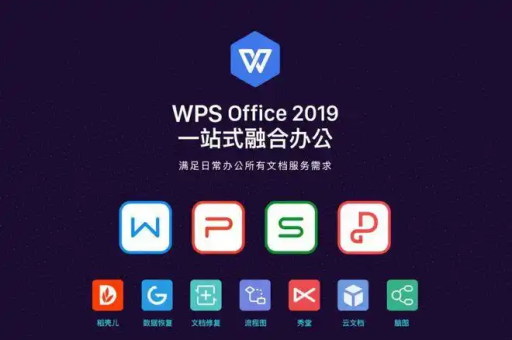
另一种快捷方式是使用快捷键Alt+=,按下后即可快速启动公式编辑界面,这个功能对于需要频繁插入公式的用户来说非常实用,能显著提高工作效率。
在公式编辑器中,您可以看到上方有一系列符号和结构模板,包括分数、上下标、积分、矩阵等常见数学符号,只需点击相应模板,然后在占位符中输入内容即可完成公式的创建,编辑完成后,点击公式编辑器外的任意位置,公式就会插入到文档中。
如果您需要获取最新版本的WPS,可以访问WPS官网进行WPS下载,确保您使用的是包含全部功能的最新版软件。
手写公式功能使用技巧
对于习惯手写输入的用户,WPS文字提供了便捷的手写公式功能,要使用此功能,首先按照上述方法打开公式编辑器,然后查找工具栏中的"手写公式"按钮(通常显示为一支笔的图标)。
点击后会出现一个手写输入区域,您可以使用鼠标或触控设备直接绘制数学符号和公式,WPS的识别引擎会自动将您的手写内容转换为标准的数字公式,如果识别结果有误,您可以通过下方的修正选项进行调整,或重新书写。
手写公式特别适合输入那些在标准模板中不易找到的特殊符号,或者当您不确定某个符号的具体名称时,这一功能大大降低了使用公式编辑器的学习成本,使不熟悉专业公式语法的用户也能轻松创建复杂的数学表达式。
常用公式的快捷插入方式
WPS文字内置了许多常用公式模板,可以快速插入而不需要从头开始创建,要使用这一功能,点击"插入"菜单中的"公式"按钮旁的下拉箭头,会显示一个包含常见公式的库,如二次公式、二项式定理、三角恒等式等。
选择所需的公式模板后,它会直接插入到文档中,您可以在此基础上进行修改,替换变量或调整结构以适应您的具体需求,这一功能特别适合学生和教师,可以节省大量输入标准公式的时间。
您还可以将自己经常使用的公式添加到公式库中,只需选中已创建好的公式,右键点击,选择"另存为新公式",即可将其保存到公式库中,方便以后重复使用。
公式格式调整与美化
插入公式后,可能需要调整其格式以符合文档整体风格,WPS文字提供了多种公式格式设置选项,要修改公式格式,只需双击公式即可重新进入编辑模式。
在公式编辑状态下,您可以更改字体大小、样式和颜色,虽然数学公式通常使用特定的字体(如Cambria Math),但WPS允许您根据需要调整字体属性,要更改整个公式的字体,可以选中公式编辑器中的全部内容,然后使用顶部字体设置工具进行调整。
公式与文本的对齐方式也是需要注意的细节,默认情况下,公式作为内嵌对象与文本基线对齐,但有时可能需要调整垂直对齐方式,选中公式后,通过"开始"选项卡中的段落设置,可以调整公式与周围文本的行距和对齐方式。
对于需要突出显示的公式,可以考虑添加边框或底纹,虽然公式本身不支持直接添加边框,但您可以将公式放入单单元格表格中,然后对表格单元格应用边框和底纹效果。
公式编号与引用方法
在学术论文或技术文档中,通常需要为公式编号并在文中引用,WPS文字提供了便捷的公式编号功能,插入公式后,将光标放在公式旁,然后通过"引用"选项卡中的"插入题注"功能为公式添加编号。
在题注对话框中,选择"公式"作为标签类型,WPS会自动按顺序生成编号,如果您需要自定义编号格式,可以点击"新建标签"按钮创建自己的标签。
要在文档中引用已编号的公式,可以使用"交叉引用"功能,将光标放在需要引用的位置,点击"引用"选项卡中的"交叉引用"按钮,选择引用类型为"公式",然后从列表中选择要引用的公式编号,这样即使公式编号在编辑过程中发生变化,引用也会自动更新。
常见问题与解决方案
公式显示不完整或格式错乱 这种情况通常是由于行距设置不当造成的,选中包含公式的段落,右键选择"段落",在"缩进和间距"选项卡中将行距设置为"单倍行距"或"固定值",并适当增加磅值。
公式编辑功能灰色不可用 这可能是由于文档兼容性问题或软件版本过旧导致的,尝试将文档另存为最新的WPS格式(.wps)或DOCX格式,如果问题仍然存在,建议从WPS官网重新下载安装最新版本。
公式插入后无法对齐 当公式与文本对齐不一致时,可以选中公式,在"开始"选项卡中点击"段落"分组右下角的小箭头,在打开的对话框中调整"文本对齐方式"为"居中"或其他所需对齐方式。
特殊符号找不到 如果需要的数学符号在标准模板中找不到,可以尝试使用Unicode字符,在公式编辑器中,按Alt+X键可以显示当前光标前字符的Unicode代码,反之也可以输入代码后按Alt+X将其转换为相应符号。
公式编辑高级技巧
对于需要频繁使用公式的专业用户,掌握一些高级技巧可以极大提高工作效率,其中之一是学习使用LaTeX语法输入公式,在WPS公式编辑器中,支持部分LaTeX命令,例如输入"\frac"创建分数,"\sqrt"创建根号等。
另一个实用技巧是使用快捷键导航公式结构,在公式编辑模式下,使用Tab键可以在公式的不同部分之间快速移动,这对于编辑复杂公式特别有用。
如果您需要将公式用于演示文稿,可以考虑将公式复制为图片格式,这样在不同设备上显示时格式不会发生变化,只需右键点击公式,选择"另存为图片"即可。
对于需要协作的工作环境,WPS还提供了公式的批注和修订功能,您可以对公式添加注释,或在修订模式下跟踪公式的修改历史,这对于学术论文的同行评审或教材编写非常实用。
问答环节
问:WPS文字中的公式编辑器与Microsoft Word的公式编辑器兼容吗? 答:是的,WPS文字的公式编辑器与Microsoft Word的公式编辑器高度兼容,在WPS中创建的公式可以正确显示在Word中,反之亦然,这确保了文档在不同办公软件之间的无缝转换和使用。
问:能否在WPS移动版中编辑公式? 答:可以,WPS Office移动版也提供了公式编辑功能,虽然界面针对移动设备进行了优化,但核心功能与桌面版相似,您可以通过WPS下载页面获取移动版本,在智能手机或平板上轻松编辑数学公式。
问:如何快速找到特定数学符号? 答:WPS公式编辑器提供了符号搜索功能,在公式编辑模式下,点击符号面板上的搜索图标,输入符号名称或描述即可快速定位所需符号,输入"无穷"可以找到无穷大符号∞。
问:公式可以转换为普通文本吗? 答:WPS文字中的公式是作为特殊对象插入的,不能直接转换为普通文本,您可以使用第三方工具如MathPix等,将公式截图并识别为LaTeX代码,然后以文本形式粘贴到文档中。
通过掌握以上WPS文字中插入公式的方法和技巧,您将能够高效创建专业级别的数学公式,提升文档质量和学术表现力,无论是学生、教师还是科研人员,这些技能都将在日常工作和学习中发挥重要作用。






